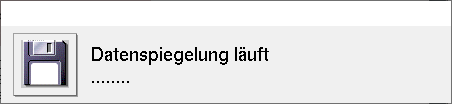Datensicherung
Neues Backup-Konzept
Das neue Backup-Konzept mittels charly-Server-Skript ermöglicht eine Komplettsicherung aller Daten, die zu unserer Software charly gehören. Die Lösung kann sowohl bei einer nativen Installation als auch bei einer Container-Installation verwendet werden.
Weiterführende Informationen und Anleitungen für die Konfiguration siehe:
Veraltetes Backup-Konzept
Alle hier bisher dokumentierten Schritte für das Backup sind veraltet und werden in einer zukünftigen charly Version nicht mehr zur Verfügung stehen. Bitte stellen Sie ihr Backup-Konzept auf charly-Server-Skript um.
In den Stammdaten > Sonstiges > Dateioperationen > Datensicherung können Sie die interne Datensicherung und die Datenspiegelung manuell starten.
Karteiblatt
Das Karteiblatt besteht aus den folgenden Bereichen:
-
Liste der Datensicherungen
Die Liste der Datensicherungen zeigt Ihnen die durchgeführten Datensicherungen, Datenspiegelungen sowie die eingespielten charly-Updates jeweils mit Datum und Uhrzeit.
-
Datensicherung
Im Bereich Datensicherung können Sie Hinweise zur Datensicherung lesen, die eigentliche Datensicherung starten, die zuletzt durchgeführte Datensicherung prüfen sowie eine Datenspiegelung starten.
DBBackup
Für die interne Datensicherung verwendet charly das charly-eigene Datensicherungstool DBBackup. Es führt die Datensicherung grundsätzlich für alle Mandanten durch.
DBBackup befindet sich an folgender Stelle:
| Windows | <Installationspfad>\Solutio\Client\Charly\Solutio.app\DBBackup.exe
|
|---|---|
| Mac | <Installationspfad>/Solutio/Client/Charly/Solutio.app/Contents/Utils/DBBackup
|
DBBackup darf nicht kopiert oder verschoben werden, da mit jedem charly-Update automatisch die neueren Versionen eingespielt werden.Die interne Datensicherung können Sie …
-
manuell in den charly-Stammdaten starten (im vorliegenden Hilfetext beschrieben).
-
über einen Eintrag in der Solutio.flg automatisieren.
Für weitere Informationen siehe Interne Datensicherung (DBBackup) über die Solutio.flg automatisieren
-
über ein Script automatisieren.
Für weitere Informationen siehe Interne Datensicherung (DBBackup) über ein Skript automatisieren
-
über Windows-Aufgabenplanung automatisieren.
Für weitere Informationen siehe [Nur Windows]: Interne Datensicherung (DBBackup) über die Windows-Aufgabenplanung automatisieren
Datensicherung
Bei der internen Datensicherung überspielt charly die gesamte Datenbank in Form von Dateien in das Verzeichnis SolutioData. Der Inhalt der Dateien ist verschlüsselt.
Für die Datensicherung bietet Ihnen dieses Karteiblatt folgende Funktionen:
-
Hinweise zur Datensicherung
-
Interne Datensicherung manuell erstellen
-
Datensicherung prüfen
-
Datensicherungsprotokoll prüfen
- Wenn Sie am aktuellen Tag noch keine Datensicherung durchgeführt haben, werden Sie beim Beenden von charly zur Datensicherung aufgefordert.
- Wenn Sie seit mehr als drei Tagen keine Datensicherung durchgeführt haben, werden Sie bei jedem Start von charly an die ausstehende Datensicherung erinnert und können diese direkt nachholen.
Über den Button Hinweise zur Datensicherung öffnen Sie ein Fenster, in dem wichtige Informationen und Empfehlungen zur Datensicherung aufgeführt sind.
Datenspiegelung
Über den Button Datenspiegelung starten starten Sie die Datenspiegelung. Die Datenspiegelung sollte im Anschluss an die interne Datensicherung durchgeführt werden.
Bei der Datenspiegelung wird das komplette Verzeichnis „Solutio“ über das Netzwerk auf den angegebenen Notfallserver kopiert.
Im angegebenen Netzlaufwerk werden die Dateien im Verzeichnis „Daten“ abgelegt. Bei der nächsten Datenspiegelung wird dieses Verzeichnis in „DatenAlt“ umbenannt. Das gegebenenfalls alte „DatenAlt“-Verzeichnis wird gelöscht.
Fehlermeldungen Datenspiegelung
Die Datenspiegelung von charly wurde ausschließlich für das Programm charly optimiert und getestet. Wenn im Netzlaufwerk (unter Windows meist „S:“) weitere Daten oder Fremdprogramme abgelegt werden, kann die Datenspiegelung unter Umständen nicht funktionieren. Folgende Fehlermeldungen werden angezeigt:
Ursachen:
- Die Datenspiegelung ist nicht korrekt eingerichtet.
- Die Datei „Datenspiegel“ ist nicht angelegt!
- Das Verzeichnis „Daten“ kann nicht umbenannt werden.
- Das Verzeichnis „DatenAlt“ kann nicht gelöscht werden.
- Das Verzeichnis „Daten“ kann nicht in „DatenAlt“ umbenannt werden.
Behebung:
- Zugriffsrechte auf dem Zielrechner überprüfen
- Festplatte auf dem Zielrechner überprüfen
- Betriebssystem auf dem Zielrechner überprüfen / neu installieren
- Datei „Datenspiegel“ anlegen
Ursachen:
- Arbeitsspeicher nicht ausreichend
- Dateiverzeichnis fehlerhaft
- Es sind xx Dateifehler bei der Datenspiegelung aufgetreten
Behebung:
- mehr Arbeitsspeicher einbauen
- Festplatte überprüfen
- Betriebssystem überprüfen / neu installieren
Über den Button Einsehen werden die einzelnen Dateifehler mit Dateinamen angezeigt.
Ursachen:
- Festplatte des Zielrechners ist voll
- Zugriffsrechte
- Netzwerkfehler
- Betriebssystemfehler
Behebung:
- größere Festplatte einbauen
- Zugriffsrechte überprüfen
- Netzwerk überprüfen bei extrem hohem Datentransfer
- Festplatten überprüfen
- Betriebssysteme überprüfen / neu installieren
Ursachen:
- Datei wurde während der Datenspiegelung gelöscht
- Betriebssystemfehler
Behebung:
- Datenspiegelung nach Arbeitsende starten
- Festplatte überprüfen
- Betriebssystem überprüfen / neu installieren
How-to-Zusammenfassung
Voraussetzungen
-
[Optional] Damit nach der Datensicherung eine Hinweismeldung gezeigt wird: In den Stammdaten > Sonstiges > Einstellungen > Grundeinstellungen 2 > Datensicherung ist die Checkbox Erfolgsmeldung Datensicherung anzeigen aktiviert.
-
[Optional] Damit charly nach der Datensicherung an diesem Arbeitsplatz automatisch beendet wird: In den Stammdaten > Sonstiges > Einstellungen > Grundeinstellungen 2 > Datensicherung ist die Checkbox Nach der Datensicherung charly beenden aktiviert.
Vorgehensweise
-
Klicken Sie auf den Button Datensicherung starten.
- charly überspielt die gesamte Datenbank in Form von Dateien in das Verzeichnis
SolutioData. Der Inhalt der Dateien ist verschlüsselt. - Sofern Sie diese Option in den Stammdaten aktiviert haben, zeigt charly eine Erfolgsmeldung, wenn die Datensicherung erfolgreich war.
- charly überspielt die gesamte Datenbank in Form von Dateien in das Verzeichnis
-
Klicken Sie auf den Button Protokoll, um das Protokoll der Datensicherung auf Auffälligkeiten zu prüfen.
Auffälligkeiten wären Einträge, wie z.B.
Maximum row size ...Invalid Record header ...
Für weitere Informationen siehe Datensicherungsprotokoll prüfen.
-
Prüfen Sie die aktuelle Datensicherung, indem Sie auf den Button Datensicherung prüfen klicken.
-
Wenn die Prüfung erfolgreich war, zeigt charly eine Erfolgsmeldung.
Für weitere Informationen siehe Interne Datensicherung prüfen.
-
- Starten Sie mit Ihrem externen Datensicherungsprogramm eine Sicherung des gesamten Verzeichnisses
Ablage. Für weitere Informationen siehe Externe Datensicherung. - Starten Sie eine Datenspiegelung, um das gesamte Verzeichnis
Solutio.appauf einen Notfallserver zu sichern. Für weitere Informationen siehe Datenspiegelung.
Über die Dateien der internen Datensicherung wird mittels CRC (Cyclic Redundancy Check) eine sogenannte Prüfsumme gebildet. Die Prüfsumme dient dazu, die Integrität der Dateien zu prüfen und so sicherzustellen, dass der Inhalt der Dateien unverändert geblieben ist.
Über den Button Datensicherung prüfen wird bei der neuesten Datensicherung aus der Liste der Datensicherungen erneut eine Prüfsumme gebildet.
Sofern die Prüfsumme identisch zur ursprünglichen Prüfsumme dieser Datensicherung ist, kann davon ausgegangen werden, dass der Inhalt der Dateien unverändert geblieben ist. In diesem Fall erhalten Sie die Meldung, dass die Datensicherungsprüfung erfolgreich durchgeführt wurde.
Bei jeder Datensicherung erzeugt das Datensicherungstool DBBackup ein Protokoll.
Wenn Sie manuell eine interne Datensicherung durchführen, wird Ihnen nach erfolgter Datensicherung angeboten, das Protokoll anzusehen.
Mit einem Doppelklick auf einen Datensicherungseintrag in der Liste der Datensicherungen können Sie das Protokoll dieser Datensicherung auch nachträglich ansehen.
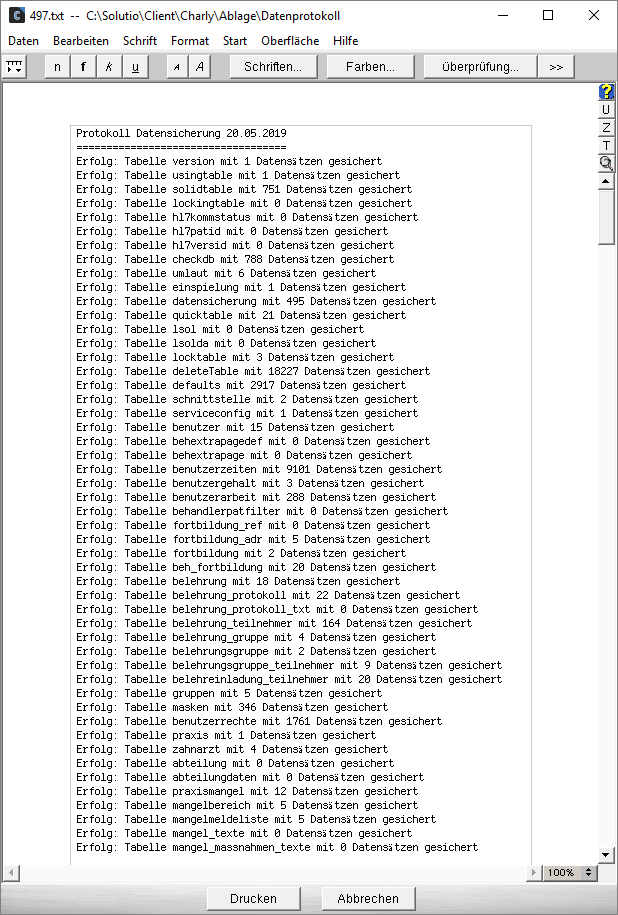
Überprüfen Sie die Protokolle auf folgende Auffälligkeiten:
Maximum row size ...Invalid Record header ...-
Differenzen zur letzten Datensicherung.
Falls Differenzen vorhanden sind, stehen diese als Hinweis am Anfang des Protokolls.
Beispiel:Hinweis: Die aktuelle Datensicherung (538) der Tabelle solidtable enthält 196 Datensätze weniger als die vorhergehende Datensicherung (734) (Mögliche Ursache: Datensätze wurden gelöscht)Beispiel:Hinweis: Die aktuelle Datensicherung (1) der Tabelle datensicherung enthält 2 Datensätze weniger als die vorhergehende Datensicherung (3) (Mögliche Ursache: Datensätze wurden gelöscht)Hinweis: Diskrepanzen von wenigen Einträgen sind normal. Wenn allerdings vier- bis fünfstellige Diskrepanzen gelistet sein sollten, kontaktieren Sie bitte unverzüglich den Support der solutio GmbH & Co. KG unter der Telefonnummer 07031 4618-800.
Voraussetzungen
- Auf dem Notfallserver muss ein Ordner (im Folgenden „Datenspiegelordner“ genannt) angelegt und freigegeben sein, der als Netzwerklaufwerk eingerichtet wurde. Dazu muss immer dasselbe Netzlaufwerk verwendet werden.
-
In den Stammdaten > Sonstiges > Einstellungen > Grundeinstellungen 2 > Datensicherung ist das Netzlaufwerk des Datenspiegelordners im Feld Netzlaufwerk für die Datenspiegelung eingetragen.
Beispiel:- Windows:
T: - Mac:
/Volumes/Backup
- Windows:
-
Damit es keine Verwechslungen zwischen der Datenspiegelung und den Originaldaten geben kann, muss auf dem Notfallserver in dem freigegebenen Datenspiegelordner eine Textdatei mit dem Dateinamen „Datenspiegel“ angelegt sein.
Hinweis: Entfernen Sie die Dateiendung bei der Textdatei „Datenspiegel“. - [Optional] In den Stammdaten > Sonstiges > Einstellungen > Grundeinstellungen 2 > Datensicherung ist die Checkbox Nach der Datensicherung automatisch die Datenspiegelung starten aktiviert.
- [Optional] In den Stammdaten > Sonstiges > Einstellungen > Grundeinstellungen 2 > Datensicherung ist die Checkbox Erfolgsmeldung Datenspiegelung anzeigen aktiviert.
Vorgehensweise
-
Klicken Sie auf den Button Datenspiegelung starten.
FAQ
Mögliche Gründe
- Die Datensicherung wurde manuell abgebrochen.
- charly ist abgestürzt.
- Die Datensicherung hat sich aufgehängt.
Lösung
- Stellen Sie sicher, dass auf keinem charly-Client eine Datensicherung läuft.
- Navigieren Sie in die Stammdaten > Sonstiges > Dateioperationen > Datensicherung.
- Klicken Sie bei gedrückter Strg-Taste (cmd-Taste bei Mac) auf den Button Datensicherung starten.
-
Prüfen Sie die aktuelle Datensicherung, indem Sie auf den ButtonDatensicherung prüfen klicken.
- Ein Hinweis öffnet sich.
-
Klicken Sie auf den Button aufheben.
- Die Datensicherung läuft.